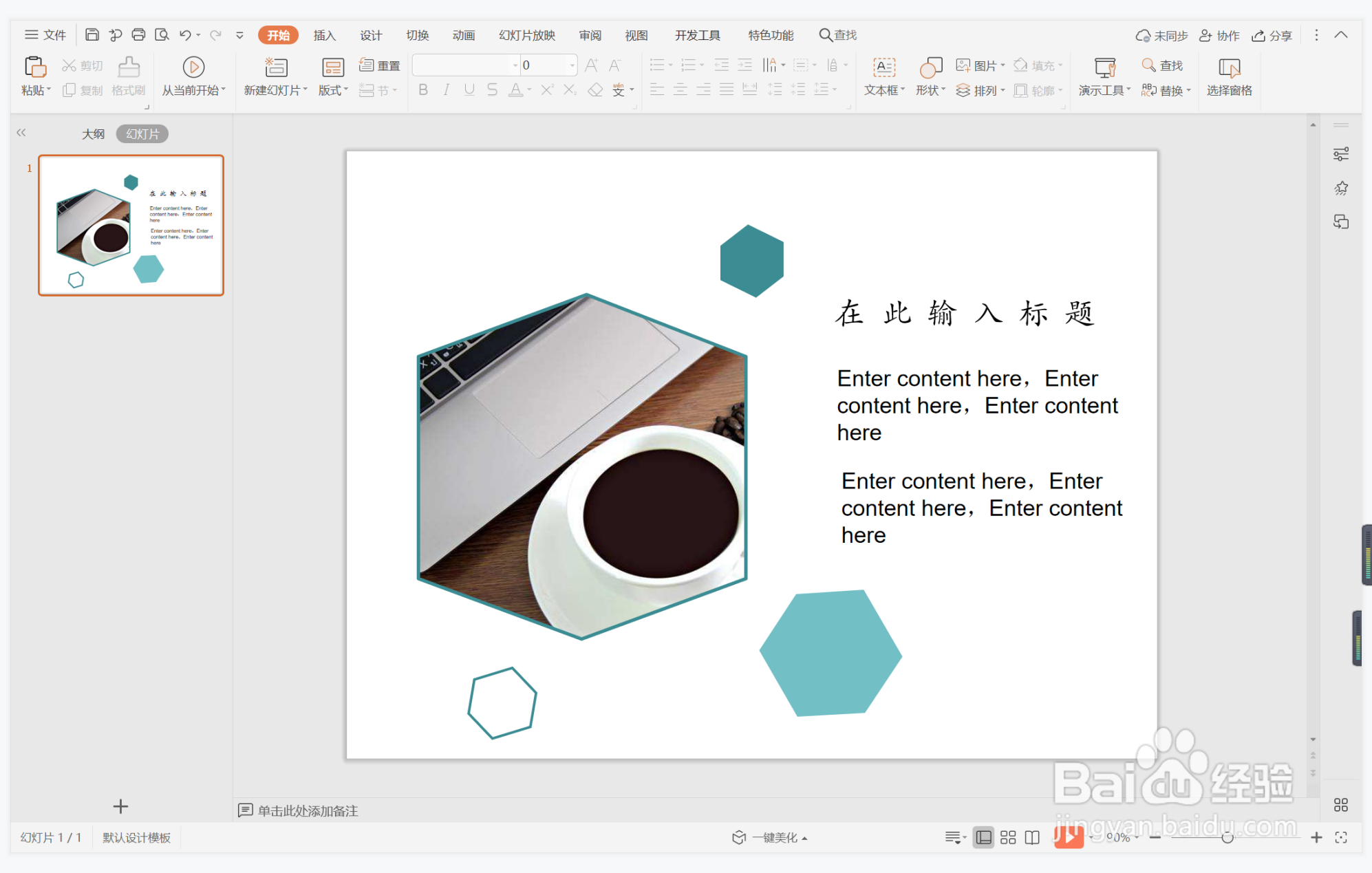1、在插入选项卡中点击图片,选择其中的本地图片,插入一张工作背景图片。
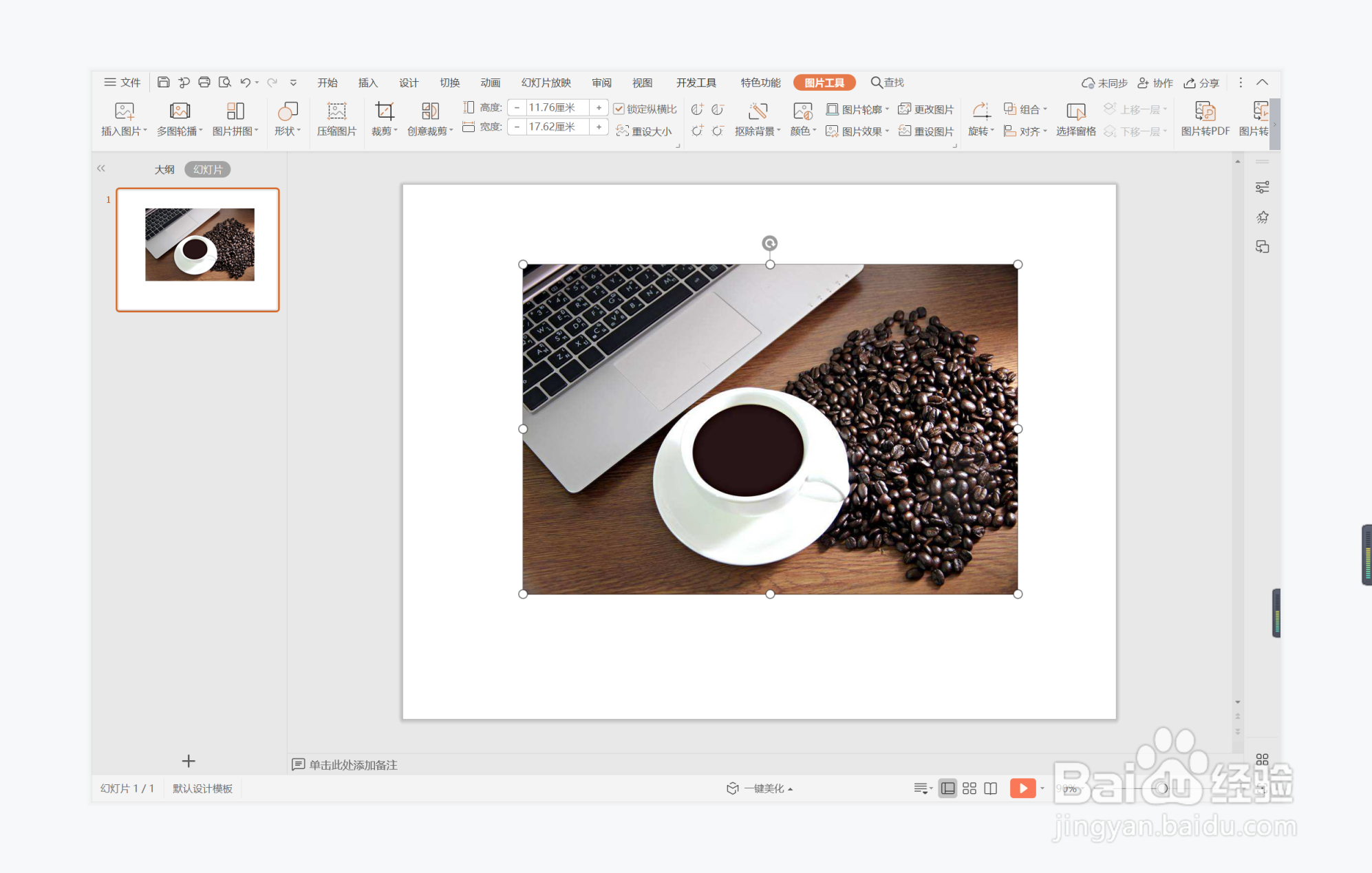
2、在插入选项卡中点击形状,选择其中的六边形。

3、在背景图片的合适位置绘制出形状,位置和大小如图所示。
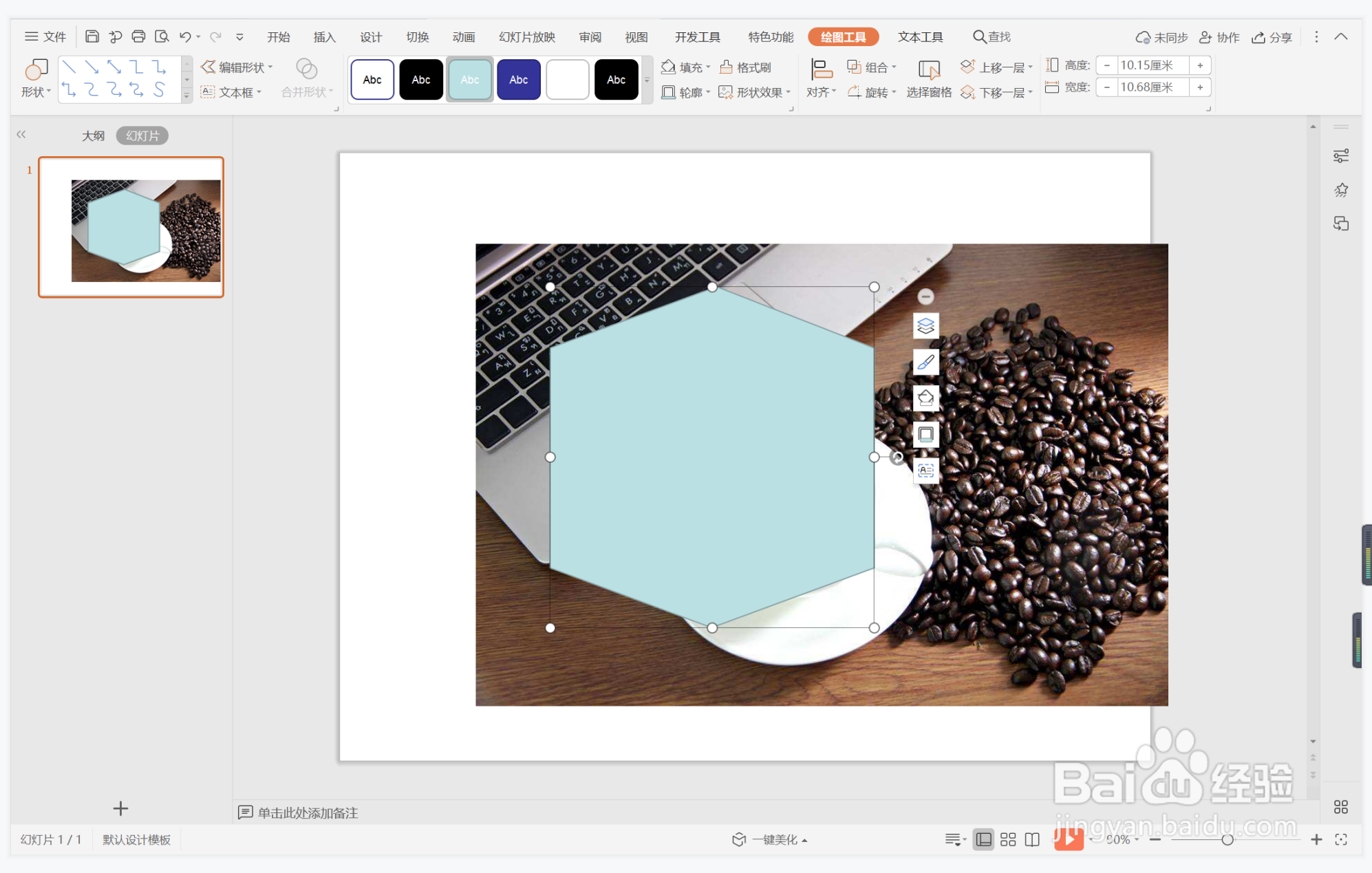
4、按住ctrl键,先选中背景图片,再选中六边形,在绘图工具选项卡中点击“合并形状”,选择下拉菜单中的“相交”,这样六边形图片就制作出来了。
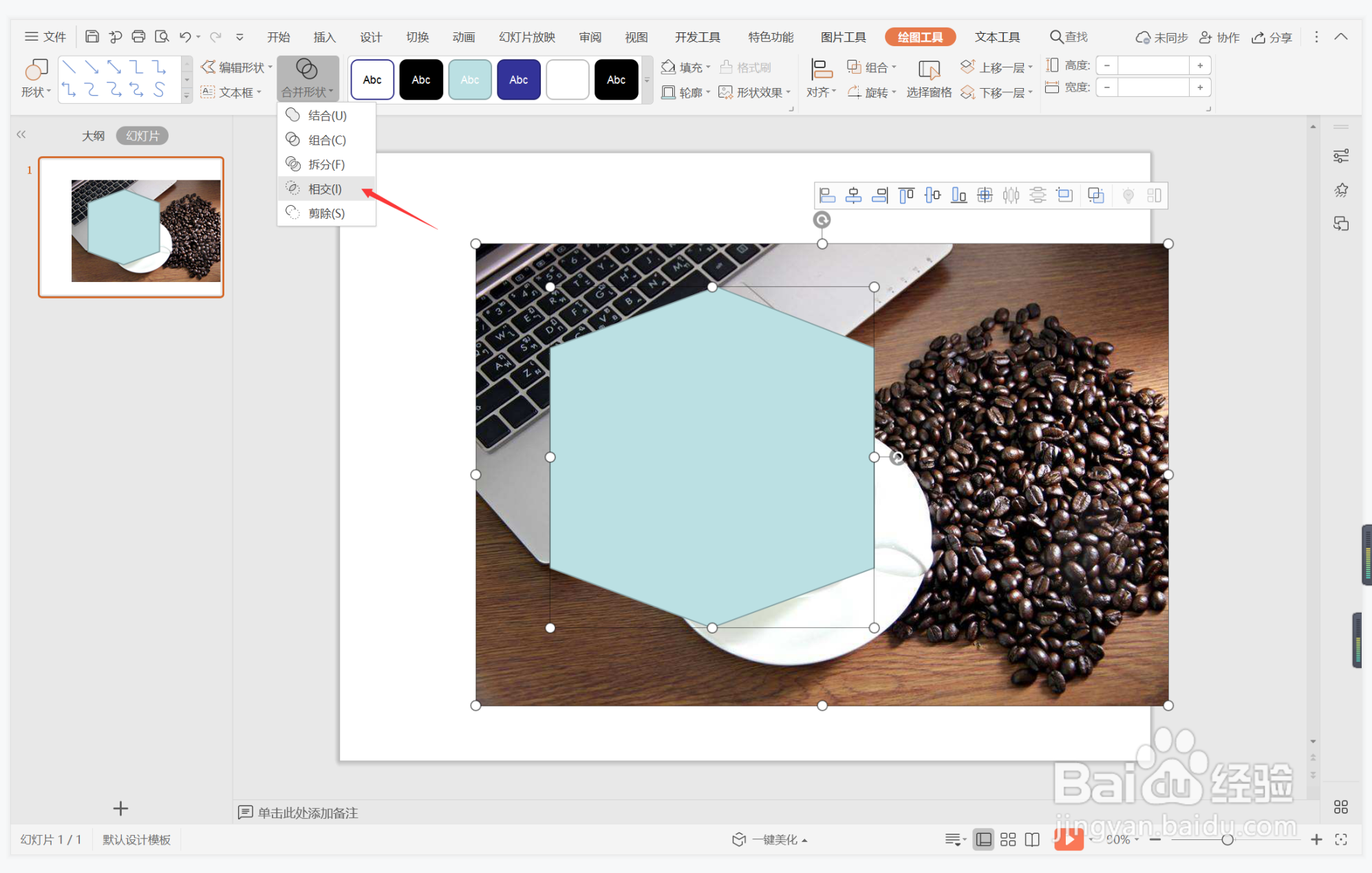
5、选中制作出来的图片,在图片工具中点击轮廓,线条颜色填充为蓝色,宽度设置为3磅。
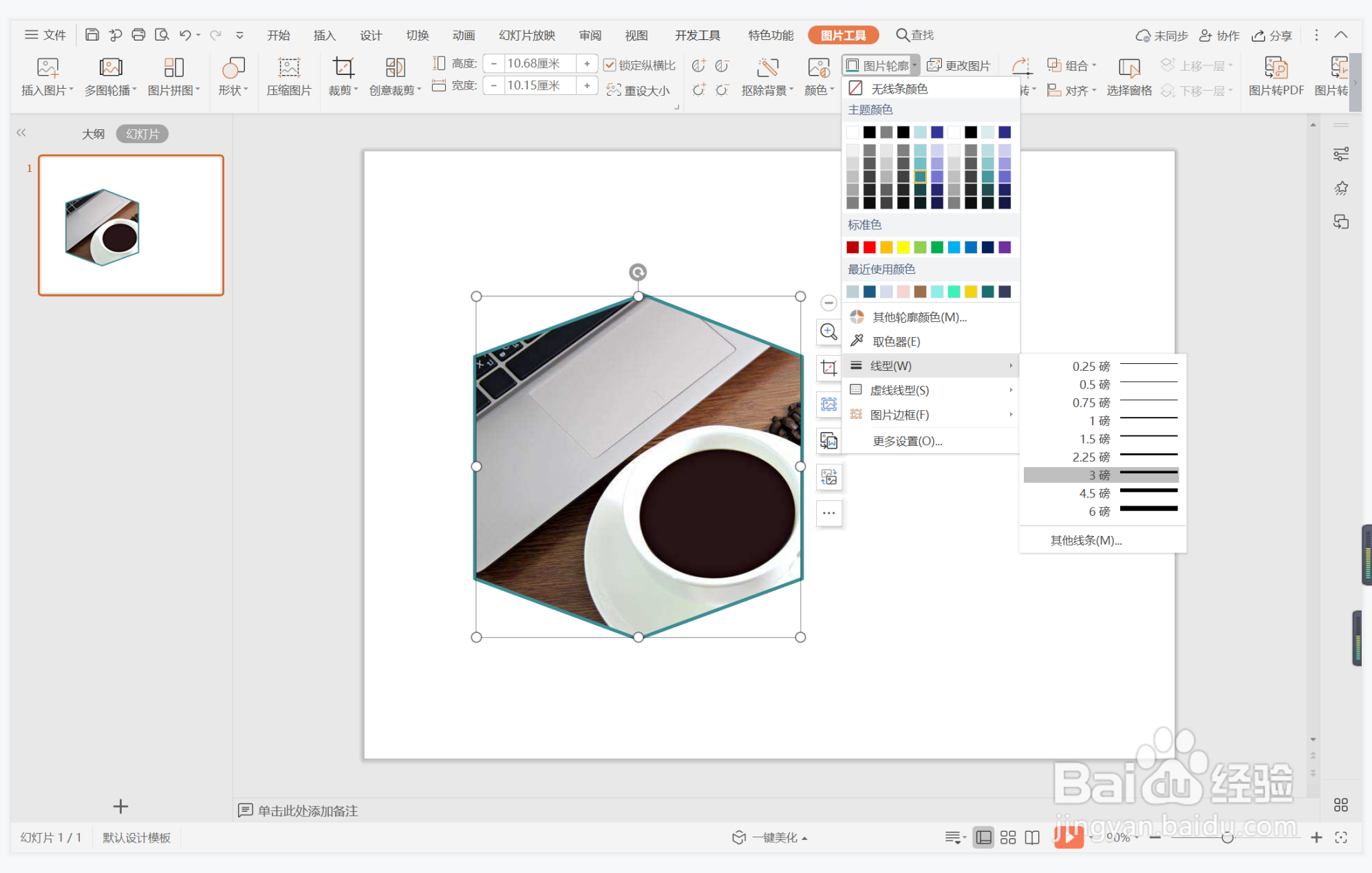
6、同时再插入一些大小不等的六边形,选择合适的颜色进行填充,放置在图片周围进行装饰。
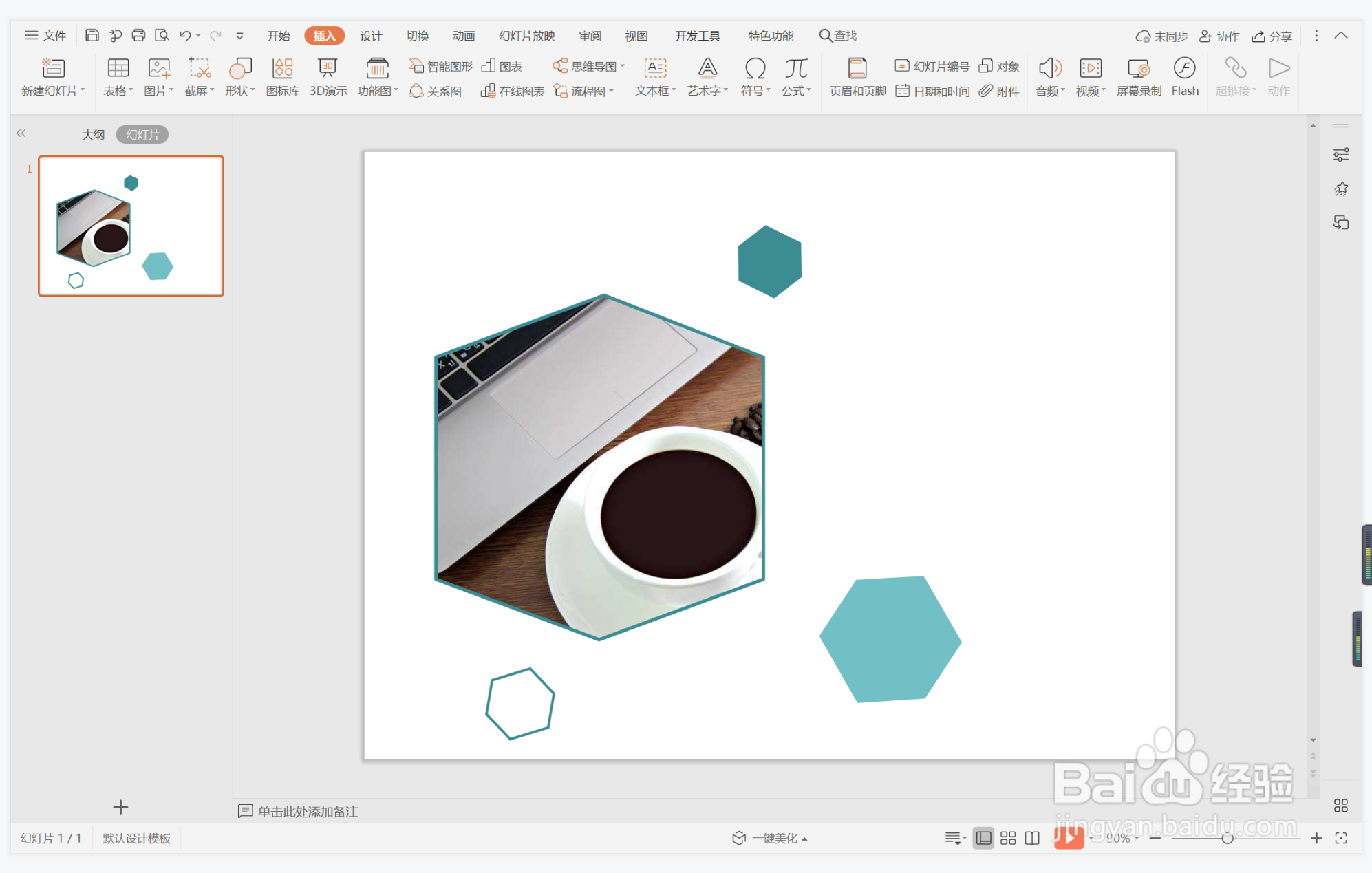
7、最后,输入页面的标题和内容,调整字体大小和颜色,这样高级气质型图文排版就制作完成了。